YouTube वीडियो से GIF बनाना चाहते हैं? आप वीडियो को डाउनलोड किए बिना और उन्हें GIF में बदले बिना आसानी से ऐसा कर सकते हैं। यहां वेब और डेस्कटॉप ऐप्स हैं जो ऐसा करने में आपकी सहायता कर सकते हैं, चाहे आप किसी भी प्लेटफॉर्म पर हों। शुरू करते हैं।
वेब पर YouTube वीडियो से GIF बनाएं
1. Gifs.com
Gifs.com सबसे लोकप्रिय GIF निर्माता है। YouTube वीडियो को GIF में बदलने के लिए बस 'youtube.com' से पहले या 'www' के बाद 'gif' जोड़ें। उदाहरण के लिए:
https://www.जीआईएफyoutube.com/watch?v=31g0YE61PLQयह एक संपादक लाएगा जहां आप अपने जीआईएफ की लंबाई (अधिकतम 20 सेकेंड) संपादित कर सकते हैं, एक कैप्शन, फसल, धुंधला, पैड जोड़ सकते हैं, क्लिप फ्लिप कर सकते हैं, रंग जोड़ सकते हैं, रंग उलट सकते हैं, वीडियो की गति गति आदि कर सकते हैं।
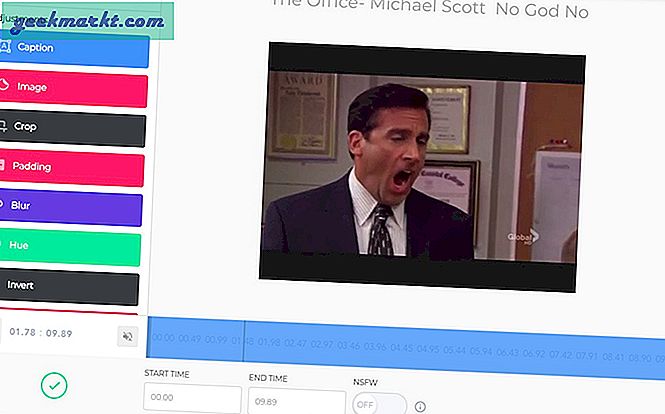
इन सभी प्रभावों को परतों के रूप में जोड़ा जाएगा जिन्हें आप बाद में हटा या समायोजित कर सकते हैं। संक्षेप में, आप इसे GIF निर्माताओं के लिए एक फोटोशॉप मान सकते हैं। यह निर्यात में एक वॉटरमार्क जोड़ता है, इसे हटाने के लिए आपको $ 1.99 / माह के लिए प्रीमियम जाना होगा।
Gifs.com पर जाएं
2. GIFit (क्रोम एक्सटेंशन)
GIFit एक क्रोम एक्सटेंशन है जो आपको YouTube पेज से ही तुरंत GIF बनाने में मदद करता है। अलग साइट खोलने की जरूरत नहीं है। एक बार जब आप एक्सटेंशन इंस्टॉल कर लेते हैं, तो आपको वीडियो चलाते समय कैप्शन के पास GIFit लोगो दिखाई देगा। बस उस पर क्लिक करें और प्रारंभ और समाप्ति समय का चयन करें, चौड़ाई और ऊंचाई, फ्रेम दर समायोजित करें और पॉप-अप मेनू में अपने GIF के लिए गुणवत्ता सेट करें। अब आप केवल GIFit बटन पर क्लिक कर सकते हैं और एक्सटेंशन पूर्व-कॉन्फ़िगर सेटिंग्स के अनुसार GIF बनाना शुरू कर देगा।
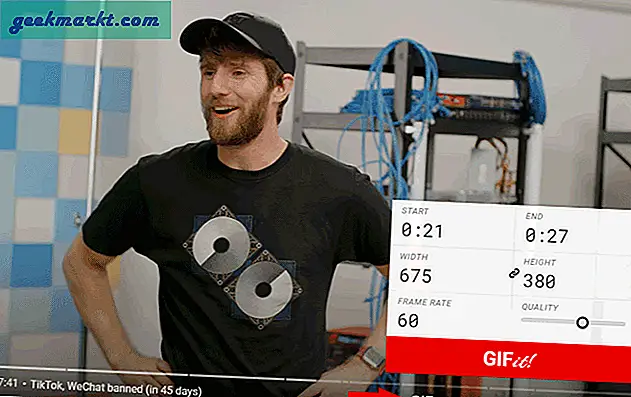
सबसे अच्छी बात यह है कि GIFit पर YouTube वीडियो से GIF बनाने की कोई समय सीमा नहीं है। लेकिन एकमात्र चेतावनी यह है कि आप GIF बनाते समय वीडियो नहीं देख सकते हैं और पिछले वेब ऐप की तुलना में इसे निर्यात करने में कुछ समय लगता है।
GIFIt क्रोम एक्सटेंशन जोड़ें
iOS पर YouTube वीडियो से GIF बनाएं
3. जीआईएफ के लिए वीडियो
यदि आप अपने iPhone पर YouTube वीडियो से GIF बनाना चाहते हैं तो विकल्प सीमित हैं। उनमें से एक वीडियो टू जीआईएफ ऐप है। बस ऐप खोलें, YouTube से GIF विकल्प चुनें, YouTube URL पेस्ट करें, और GIF बनाने के लिए प्रारंभ और समाप्ति समय चुनें।
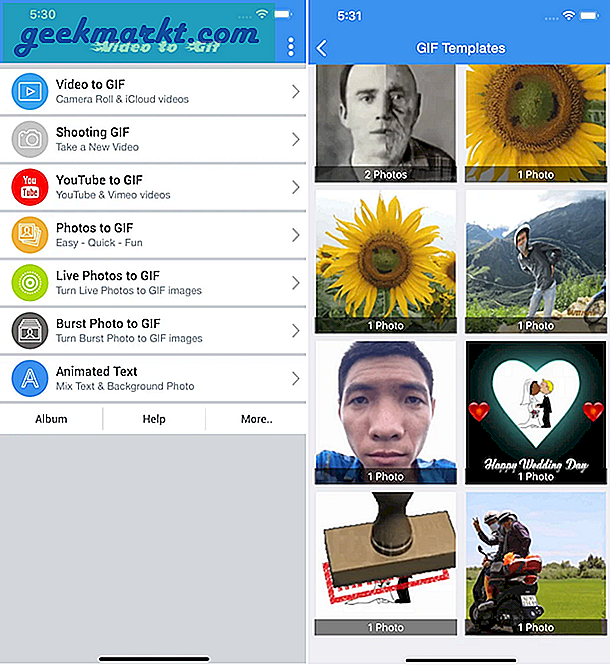
कुछ टेम्प्लेट भी हैं, लेकिन वे वास्तव में अच्छे और उपयोगी नहीं हैं। YouTube वीडियो से GIF बनाने के बाद, आप या तो GIF डाउनलोड कर सकते हैं या सीधे सोशल मीडिया पर अपलोड कर सकते हैं।
जीआईएफ में वीडियो डाउनलोड करें
Android पर YouTube वीडियो से GIF बनाएं
4. जीआईएफ मेकर
इसके भाई आईओएस की तरह, आपके पास एंड्रॉइड पर भी बहुत सारे विकल्प नहीं हैं। जीआईएफ मेकर ऐप आपको सबसे करीब मिलेगा। ऐप में YouTube से GIF विकल्प नहीं है, इसलिए आपको मूल स्क्रीन रिकॉर्डिंग सुविधा पर निर्भर रहना होगा। आप ऐप के होमपेज से 3-सेकंड की उलटी गिनती के साथ रिकॉर्डिंग शुरू कर सकते हैं। इसके अलावा, आप अधिसूचना दराज से रिकॉर्डिंग को जल्दी से रोक सकते हैं।
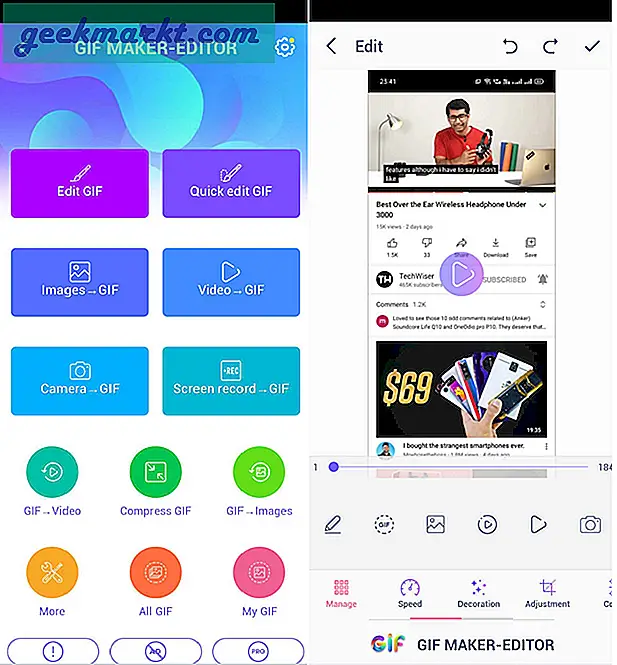
एडिटिंग टूल्स की बात करें तो आप वीडियो को ट्रिम कर सकते हैं, फ्रेम हटा सकते हैं, स्पीड को ट्वीक कर सकते हैं, कलर सही कर सकते हैं और बहुत कुछ कर सकते हैं। मुझे पता है कि यह YouTube लिंक विकल्प को कॉपी / पेस्ट करने जितना आसान नहीं है, लेकिन आपको जो उपकरण मिलते हैं वे बलिदान के लायक हैं।
Mac पर YouTube वीडियो से GIF बनाएं
5. GIPHY कैप्चर
GIPHY द्वारा बनाया गया एक निःशुल्क ऐप। यह कुछ हद तक स्क्रीन रिकॉर्डिंग के समान है क्योंकि आप अनिवार्य रूप से अपनी स्क्रीन पर सब कुछ रिकॉर्ड कर रहे हैं। आप कैनवास का आकार बदलने के लिए बस विंडो को ड्रैग और मूव कर सकते हैं। वर्तमान में, आप केवल 30 सेकंड तक लंबी GIF कैप्चर कर सकते हैं।
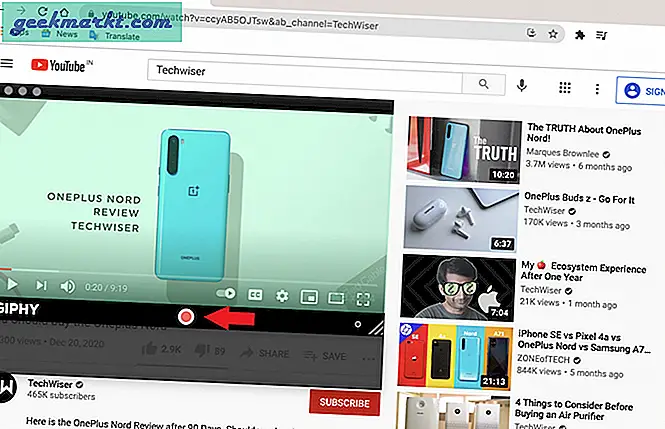
Giphy Capture में संपादन टूल का एक समूह भी है। उदाहरण के लिए, आप फ्रेम दर को समायोजित कर सकते हैं, एनिमेटेड कैप्शन, फिल्टर आदि जोड़ सकते हैं। इसके अलावा, आप एक रिकॉर्ड शॉर्टकट भी बना सकते हैं और त्वरित सेटिंग्स मेनू से वॉटरमार्क जोड़ सकते हैं।
GIPHY कैप्चर प्राप्त करें
विंडोज़ पर YouTube वीडियो से GIF बनाएं
6. ScreenToGif
ScreenToGif है विंडोज़ पर बेस्ट जीआईएफ मेकर ऐप मैं आज तक अभ्यस्त हूं। यह मुफ़्त है और लगभग सभी सुविधाओं को पैक करता है जिनकी आपको कभी आवश्यकता होगी। अंतिम लक्ष्य के आधार पर ऐप को चार खंडों में विभाजित किया गया है। ये रिकॉर्डर, वेब कैमरा, बोर्ड और एडिटर हैं।
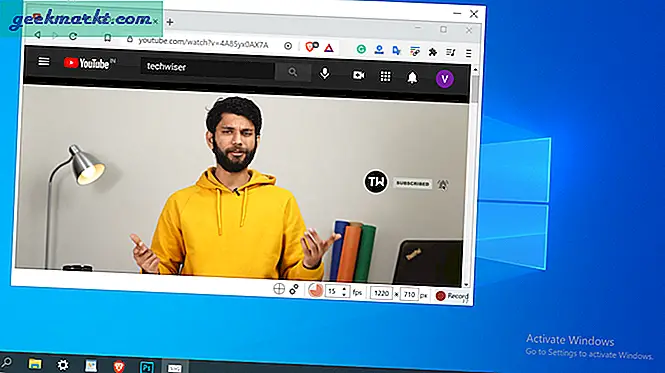
जब भी आप YouTube वीडियो बनाना या GIF में कनवर्ट करना चाहते हैं, तो रिकॉर्डर विकल्प खोलें। मैक ऐप के समान, आप विंडो का आकार बदलने के लिए ड्रैग कर सकते हैं। एक बार जब आप रिकॉर्डिंग कर लेते हैं, तो आप जीआईएफ संपादक में फ्रेम हटा सकते हैं, संक्रमण जोड़ सकते हैं, ड्रा और अन्य पहलुओं को बदल सकते हैं।
ScreenToGif प्राप्त करें
समापन टिप्पणी: YouTube वीडियो से GIF बनाएं
मुझे उम्मीद है कि अब आप जान गए होंगे कि YouTube वीडियो से आसानी से GIF कैसे बनाया जाता है। तो, Techwiser के YouTube चैनल पर जाएं और कुछ मज़ेदार GIF बनाएं। यदि आपके स्थानीय संग्रहण में पहले से ही ढेर सारे GIF हैं, तो ये हैं: GIF संपादित करने के लिए शीर्ष ऐप्स आप (सभी प्लेटफॉर्म) देख सकते हैं।
यह भी पढ़ें: आईफोन, एंड्रॉइड और वेब पर ट्विटर से जीआईएफ कैसे बचाएं







![[बेस्ट फिक्स] 'विंडोज ऑडियो 10 में कोई ऑडियो आउटपुट डिवाइस स्थापित नहीं है'](http://geekmarkt.com/img/help-desk/125/no-audio-output-device-is-installed-errors-windows-10.jpg)